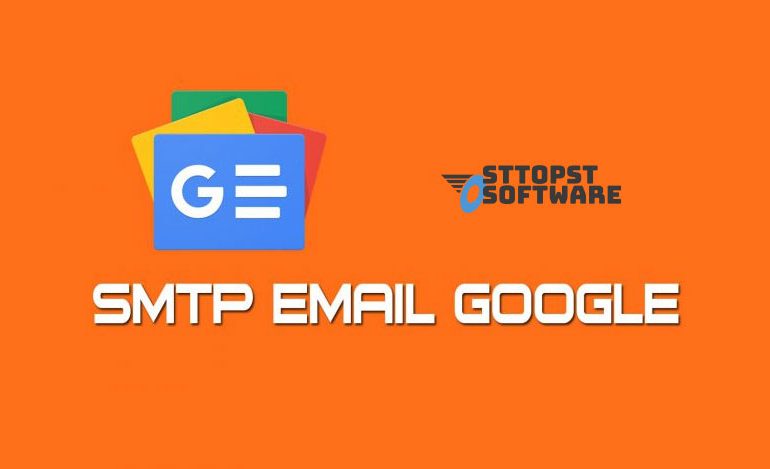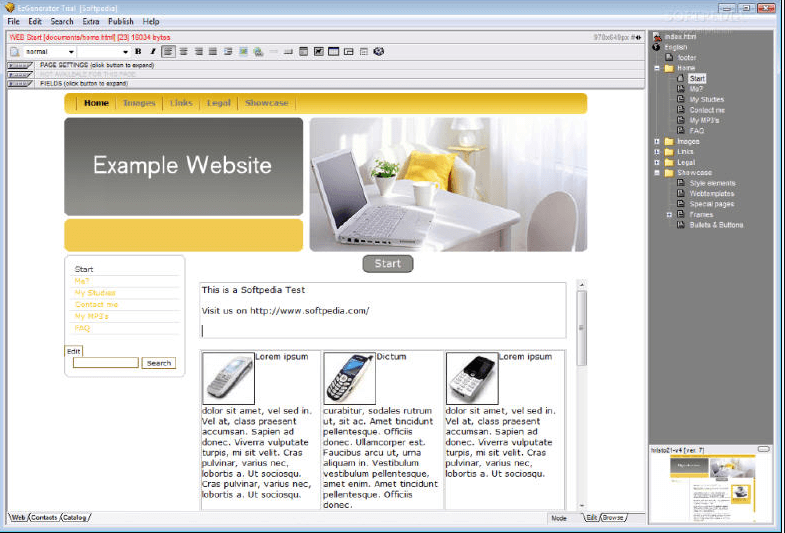Một trong những vấn đề khá đau đầu đối với những công ty website thường xuyên sử dụng chức năng gửi mail đến nhân viên, nhưng chẳng may các email được gửi lại bị đều đẩy vào mục spam của email. Các chuyên gia phát triển website và email cũng đều khuyến khích các công ty nên áp dụng phương thức SMTP. Mỗi một công ty đều có sử dụng địa chỉ email riêng biệt giúp gửi việc gửi nhận tài liệu hoặc hợp đồng cho đối tác trong và ngoài nước một các bảo mật và nhanh nhất. Để làm được điều này, các doanh nghiệp cần phải thông qua hệ thống SMTP giúp gửi và nhận email một cách tiện lợi và đơn giản hơn.
Thế nhưng đối với những ai không am hiểu nhiều trong lĩnh vực công nghệ thì từ khóa “ SMTP” dường như vẫn còn mơ hồ với họ. Vậy SMTP thật sự là gì ? Và cách thức cài đặt và cấu hình SMTP cho website WordPress như thế nào ? Để giải đáp cho những câu hỏi trên chúng ta cùng nhau tham khảo qua bài viết dưới đây của mình nhé.
SMTP là gì ?
SMTP là viết tắt chữ cái đầu của cụm từ “Simple Mail Transfer Protocol” là một hệ thống giao thức có nhiệm vụ nhận hay truyền tải dữ liệu trong email của người dùng. Hệ thống chỉ nhận và gửi thư điện tử email thông qua mọi thiết bị có kết nối mạng Internet. Những thiết bị nhận và gửi email này được gọi chung là máy chủ SMTP, mỗi máy chủ đều liên kết tới cổng mạng Internet 25 – cổng TCP.
Một số khách hàng đã cho rằng không cần biết máy chủ SMTP là gì, sử dụng như thế nào thì họ vẫn có thể gửi, nhận email . Trên thực tế thì đúng là như vậy,người dùng dù không biết thậm chí không xài SMTP vẫn có thể sử dụng email bình thường. Tuy nhiên, đối với những email có chứa file hay video dung lượng lớn thì rất khó gửi được hoặc có khi gặp tình trạng không cho phép gửi,đặc biệt là đối với những doanh nghiệp.Vì thế người dùng cần nhờ đến SMTP nhằm tiết kiệm thời gian chuyển dữ liệu và cấp quyền gửi dữ liệu dung lượng lớn.
Tác dụng của SMTP là gì
Trong khoảng những năm đầu 80, mở ra một cải tiến mới khi SMTP được bắt đầu sử dụng rộng rãi. Tuy nhiên, đối với công nghệ thời bấy giờ thì SMTP “cổ” vẫn còn khá thô sơ, đơn giả và chỉ là ứng dụng trong hệ thống UUCP ( hệ thống sao chép dữ liệu của máy Unix sang máy Unix khác) . Điều này giúp cho việc trao đổi thư tín điện tử nhanh và đơn giản hơn so với những thiết bị khác cùng thời điểm .
Nhưng đến nay, SMTP đã trở thành một giao thức độc lập và hoạt động năng suất hiệu quả tuyệt đối nếu thiết bị gửi hoặc nhận email được kết nối internet liên tục. SMTP vốn được xem là một khái niệm hoàn hảo nhất và gần giống với email. Toàn bộ những công việc này đều cần phải thông qua và liên quan chặt chẽ tới gmail. Ngoài ra, việc giao thức SMTP bao gồm 25 cổng cũng sẽ giúp việc truyền tải thư trên trang web nhanh và hiệu quả hơn rất nhiều.
Hiện nay thì SMTP được sử dụng rất phổ biến ở hầu hết website dù là web giá rẻ hay web cao cấp do thư điện tử ngày càng phổ biến, chính vì vậy mà phần cài đặt SMTP này thường nằm trong dịch vụ của các công ty thiết kế web, ví dụ khi bạn làm website tại Monamedia sẽ được hướng dẫn chi tiết cách cấu hình tính năng này cho website và bạn có thể tự tùy chỉnh địa chỉ mail nhận theo ý thích.
Những điều bạn cần biết về giao thức SMTP có thể bạn quan tâm:
- SMTP tổng cộng sử dụng cổng 25 của giao thức TCP. Nhằm xác định chính xác SMTP của một tên miền (domain name) nào đó , họ sử dụng 1 mẫu tin MX (Mail eXchange – Trao đổi thư) của DNS (Domain Name System).
- Giao thức SMTP có vai trò định nghĩa tất cả những gì bạn đã làm với email. Giao thức có thể định cấu trúc của những địa chỉ, yêu cầu domain & bất cứ thông tin nào có liên quan đến email. SMTP hỗ trợ xác định các yêu cầu cho (POP) Post Office Protocol và truy cập vào IMAP (Internet Message Protocol) máy chủ, do đó thư điện tử của bạn sẽ được gửi đúng cách
- Trong bài viết về “người gửi viết lại địa chỉ”, các thông tin về kỹ thuật của SMTP trong lịch sử, và kỹ thuật định tuyến trở về nguồn, trước khi RFC 1123 ra đời (năm 1989, bị thay thế bởi RFC 2821) đã được đề cập đến.
Hướng dẫn cài đặt và cấu hình SMTP cho website WordPress
Cách 1 : Đối với Hosting cPanel : Bạn có thể mở hàm Send Mail trong PHP Selector nếu Hosting hỗ trợ
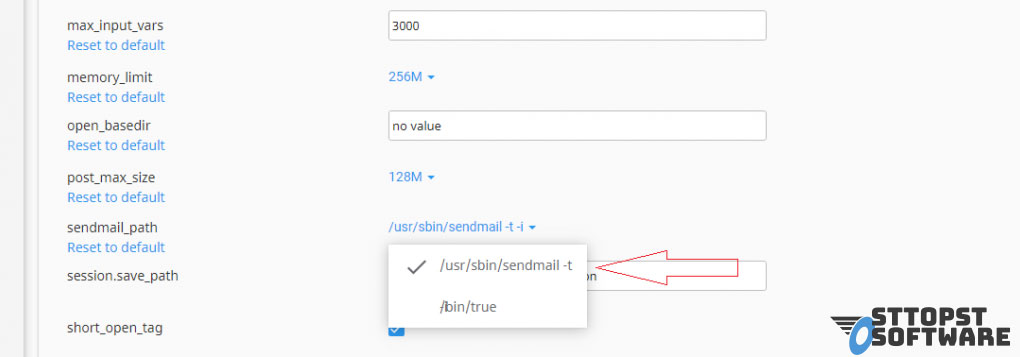
Tại phần Sendmail_path bạn có thể chọn sang phần/ usr/sbin/senmail-t-i sau đó Apply và sau đó bạn nhấn Save để lưu lại thay đổi.
Cách 2 : Cài đặt SMTP với Plugin sử dụng Email tên miền ( Hướng dẫn này sử dụng Email theo tên miền mà Hosting hỗ trợ )
Lưu ý : Đối với Email theo tên miền này, để sử dụng được thì tên miền : mail.domain.com của bạn phải được trở về Hosting đang sử dụng chức năng này thì bạn mới có thể thực hiện.
THAM KHẢO CÁC DỊCH VỤ HOSTING CHUYÊN NGHIỆP – KÈM BẢNG GIÁ TẠI MONA HOST
| Nhà cung cấp hosting hàng đầu Việt Nam
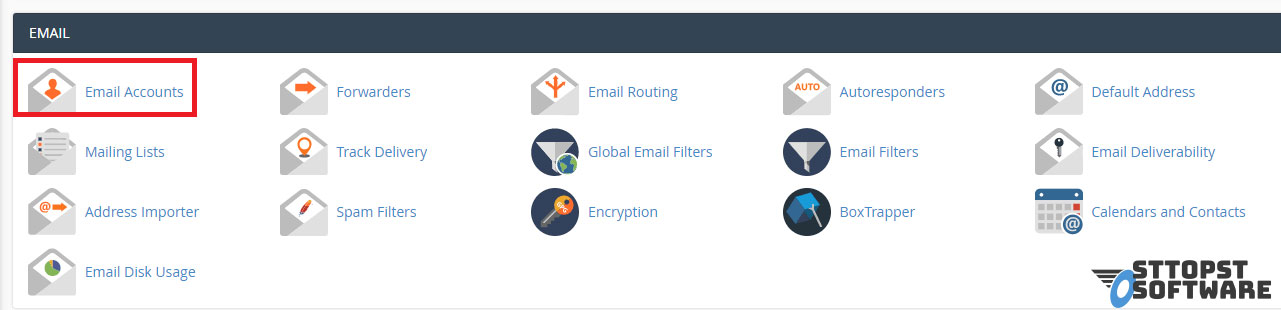
Tại trang quản trị cPanel của bạn, nhấn Email Accounts
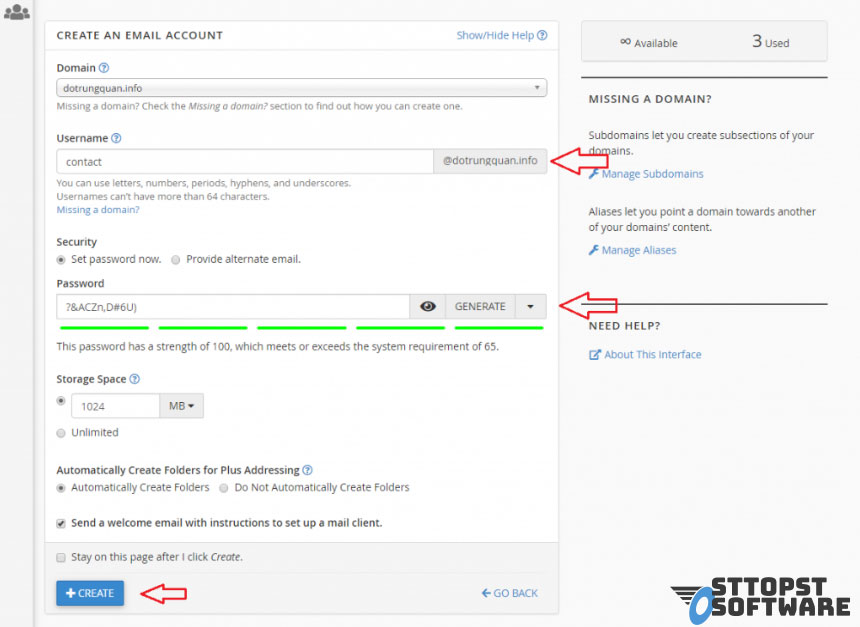
Tiếp theo, truy cập trang quản trị Wp-admin của bạn và cài Plugin WP Mail SMTP by WPForms Hoặc Easy WP SMTP ( bạn có thể sử dụng Plugin khác có cùng chức năng, nhưng tốt nhất nên dùng Plugin này vì nó hoạt động ổn định nhất )
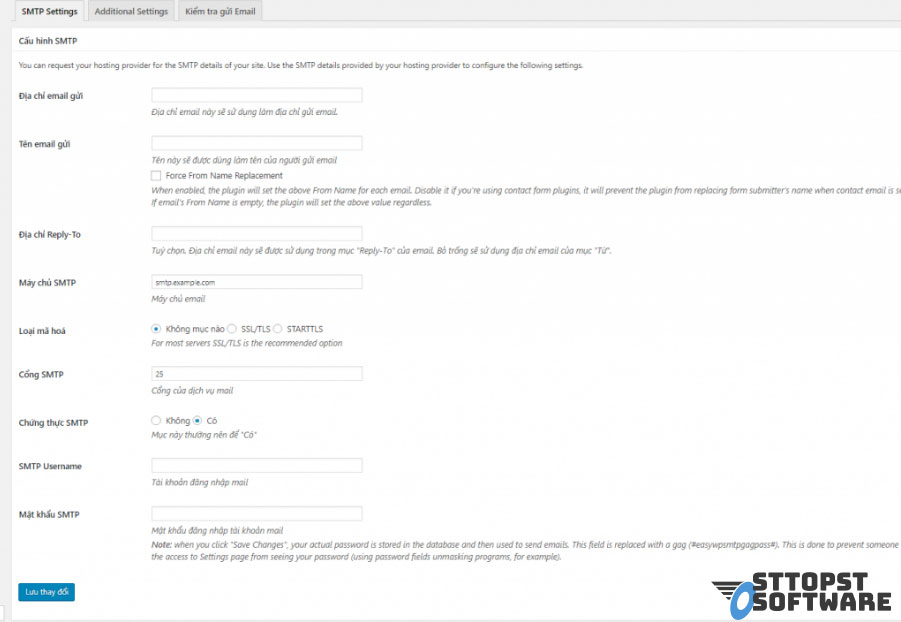
Sau khi bạn đã cài đặt thành công Plugin, hãy truy cập vào phần cấu hình của Plugin theo đường dẫn (Bảng tin – Cài đặt – Easy WP SMTP)
Một số chú ý khi bạn tiến hành cấu hình cho plugin :
- Địa chỉ email gửi: Đây là mail bạn đã tạo trước đó, mail cá nhân bạn đang sử dụng hoặc email mới hoàn toàn cũng được.
- Tên email gửi: Đặt tên cho email gửi cho mình.
- Địa chỉ Reply-To: Địa chỉ để họ có thể phản hồi (nên sử dụng lại email ở trên) vì nếu dùng mail khác có thể bị đánh giá là thư SPAM.
- Máy chủ SMTP: máy chủ SMTP của Hosting thường là domain.com (Bắt buộc record mail phải được trỏ về IP đó) tùy vào cấu hình của đơn vị cung cấp vps hosting, truy cập phần cài đặt Email trên Hosting để xem thông tin. Hoặc sử dụng trực tiếp IP hosting/VPS.
- Loại mã hoá: Chọn loại mã hóa theo yêu cầu để bảo mật mail của mình.
- Cổng SMTP: Thông thường website sẽ sử dụng SSL/TLS là cổng 465.
- Chứng thực SMTP: Có.
- SMTP Username: Username đặt trùng với lại Địa chỉ email gửi.
- Mật khẩu SMTP: Mật khẩu của Email
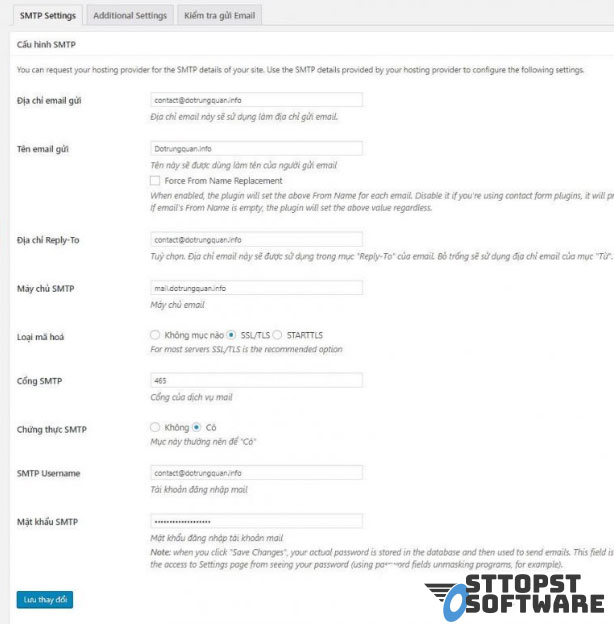
Cách 3 : Cài SMTP thông qua Gmail – Google
Đầu tiên bạn cần truy cập ID google, nếu không biết làm thế nào bạn có thể tham khảo từ một số trang về thông tin
Ở Menu bạn chọn Bảo mật và vào Bảo mật ứng dụng
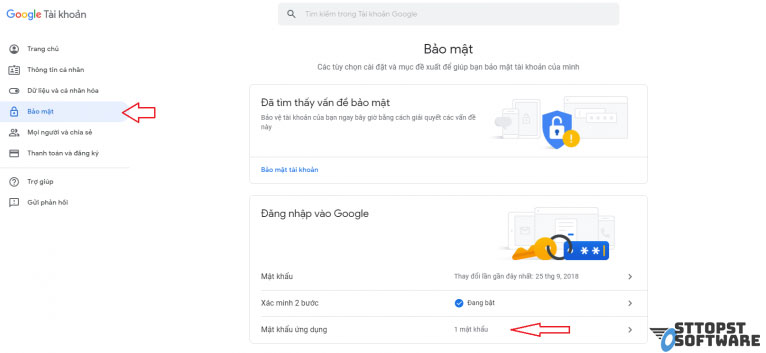
Bạn chọn Thư và Khác để tạo
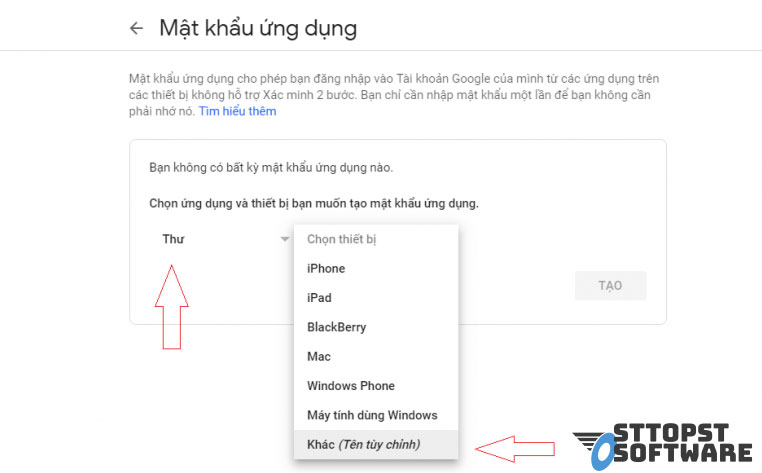
Nhập tên cần tạo click TẠO
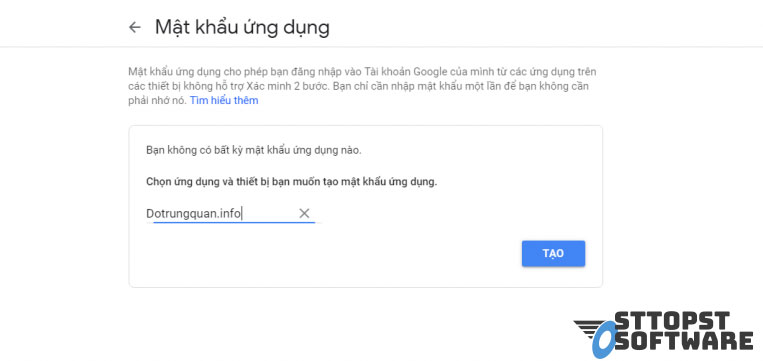
Sau khi tạo bạn sẽ thấy hiện ra khung màu cam là mật khẩu ứng dụng của bạn
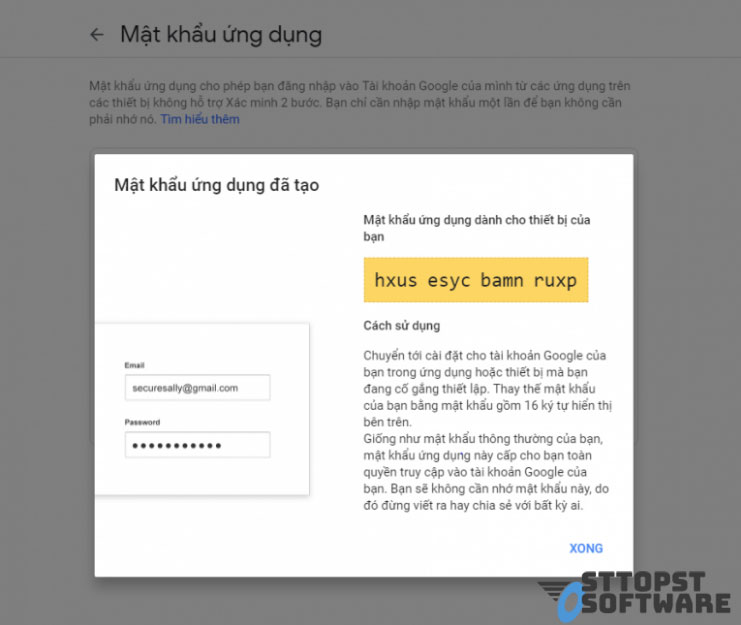
Sau khi tạo xong bạn sẽ nhận được thông tin mã mật khẩu, bạn copy lại và sử dụng cho cấu hình của mình tại EASY WP SMTP
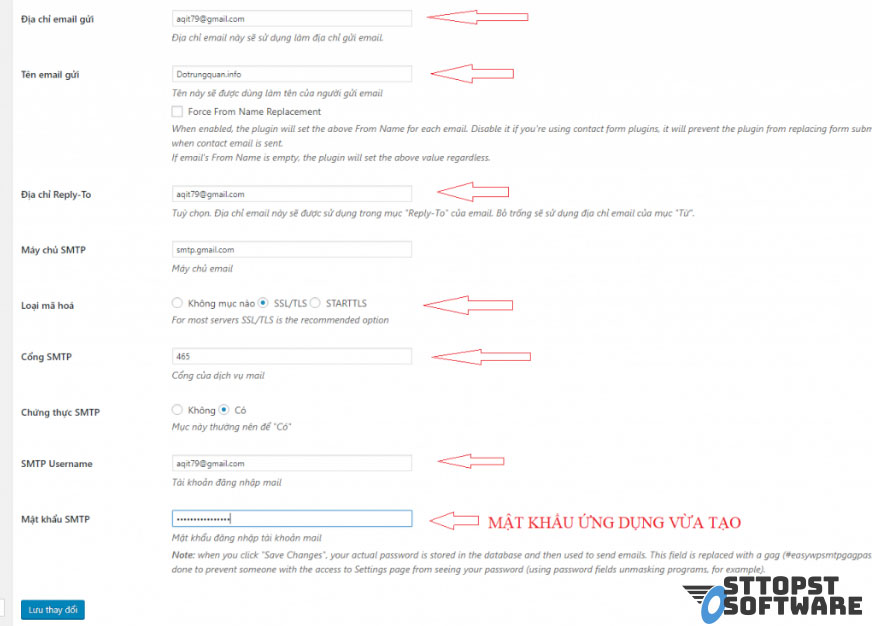
- Địa chỉ email gửi: Địa chỉ mail được chỉ định để tạo mật khẩu cho ứng dụng.
- Tên email gửi : Đặt tên email gửi mình.
- Địa chỉ Reply-To: Địa chỉ để người nhận có thể phẩn hồi tin nhắn.
- Máy chủ SMTP :máy chủ SMTP của Gmail là smtp.gmail.com
- Loại mã hoá : Chọn loại mã hóa riêng tùy theo yêu cầu.
- Cổng SMTP :Website đăng ký SSL sẽ là cổng 465.
- Chứng thực SMTP: Có.
- SMTP Username :Username trùng với lại email gửi.
- Mật khẩu SMTP :Mật khẩu ứng dụng mà bạn đã tạo ở bước trên.
Để chắc chắn bạn qua Tab Kiểm tra email và nhập vào email test như ảnh dưới đây nhé
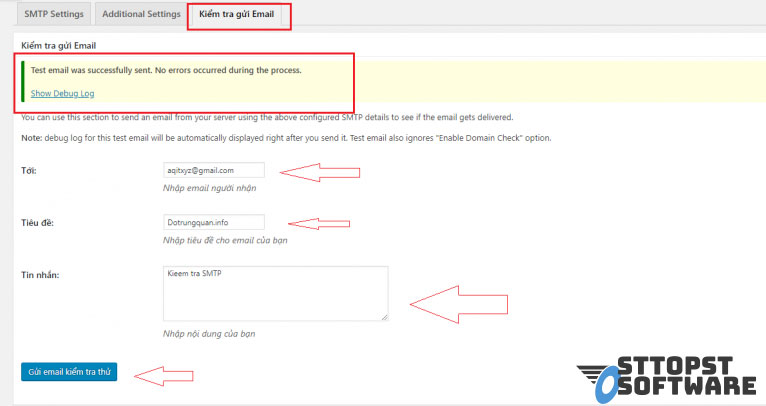
Trên đây là hướng dẫn bạn cách cài đặt, cấu hình SMTP để gửi mail cho website WordPress, hy vọng những chia sẻ trên hữu ích với bạn.